irfanview怎么安装?irfanview调整图片大小图文教程
IrfanView是一款功能堪与ACDSee媲美的图像查看软件,该软件支持的图像、音频、视频格式众多,甚至还可以可幻灯显示、批量转换格式、批量重命名、JPG 无损旋转以及支持拖放操作,同时还具有性能高效稳定、图像处理快速的特点,除了提供调整图像大小、调整颜色深度、添加覆盖文字、特效(内置)处理等编辑功能外,自定义皮肤功能以及多种热键支持,让用户完全可以定制一个属于自己的软件界面。其功能十分强大,用户在使用起来也是非常的简单,上手快,完全不需要任何的技能,哪怕你是小白也是可以轻松驾驭的。
另外为了方便用户体验,小编为大家带来的是IrfanView中文绿色版,此版本已进行绿色破解,用户打开即可免费使用,而且用户还能够可以根据自己的需求选择合适版本使用,欢迎有需求的朋友前来本站免费下载使用。

IrfanView使用安装教程
1、在本站下载软件压缩包解压得:

2、运行IrfanView程序,选择“options”-“change language”;

3、选择“简体中文”-“ok”即可;

4、点“文件 → 打开”,选择一张jpg,png等图片文件。
(如果设置好了文件关联,可以直接双击图片文件)

5、图片宽高显示在左下方,点“图像 → 调整尺寸/重采样”。

6、先勾选“保持纵横比”,再输入宽度或高度数值(正整数),点“确定”。

7、调整后的宽高显示在左下方,点“另存为”按钮。

8、选择保存路径,输入文件名,保存类型为“JPG/JPEG”或“PNG”,点“保存”按钮。

9、查看保存的路径位置,本例是宽高尺寸被缩小了,文件容量也变小了很多。

IrfanView怎么调整图片尺寸大小?
1、用户点击功能栏上的【文件】按钮,在呼出的选项中选择【打开】,打开要处理的图片。

2、紧接着,用户点击功能栏上的【图像】按钮,在呼出的选项中选择【调整尺寸/重采样】。

3、其支持用户按照新尺寸(自定义高、宽的数值),以及按原图的百分比(高、宽的百分比)。

4、选项,支持保存纵横比、重采样后使用锐化、根据新尺寸自动调整PDI。

5、预设,其为用户提供了多种标准预设尺寸,便于您的快速的调整。

6、调整方式,主持重采样、仅调整尺寸、缩小图像时使用重采样滤镜。

7、最后,点击【确定】按钮,等待完成调整即可。

以上便是小编为大家带来的irfanview调整图片大小图文教程,希望对大家有所帮助,更多内容请继续关注脚本之家。
相关阅读:
相关文章
 Blender作为一款强大的3D建模软件,内置了许多实用的小技巧,让创作过程更加高效,以下是其中10个不可或缺的快捷操作,详细请看下文介绍2024-10-17
Blender作为一款强大的3D建模软件,内置了许多实用的小技巧,让创作过程更加高效,以下是其中10个不可或缺的快捷操作,详细请看下文介绍2024-10-17 索尼推出的PS5 Pro引发了游戏圈的热议,尽管其昂贵的价格备受争议,但妥妥的科技魅力吸引了大批玩家的关注,今天,我们就来探讨如何使用Blender这款免费开源的3D建模软件,2024-10-17
索尼推出的PS5 Pro引发了游戏圈的热议,尽管其昂贵的价格备受争议,但妥妥的科技魅力吸引了大批玩家的关注,今天,我们就来探讨如何使用Blender这款免费开源的3D建模软件,2024-10-17 图案填充是一种常用的功能,用于在指定区域内填充不同的图案或颜色,以增强图形的可读性和美观度,本文将详细介绍如何在CAD中进行图案填充操作2024-10-02
图案填充是一种常用的功能,用于在指定区域内填充不同的图案或颜色,以增强图形的可读性和美观度,本文将详细介绍如何在CAD中进行图案填充操作2024-10-02
cad怎么画逼真的草莓模型? 浩辰cad建模三维立体3D草莓的技巧
很喜欢吃草莓,想要使用cad建模一款立体漂亮且逼真的草莓模型,该怎么建模呢?下面我们就来看看cad画草莓的方法2024-10-02
怎能用cad设计玫瑰花和爱心图案? 浩辰CAD建模玫瑰与爱心的技巧
很喜欢玫瑰与爱心,想要自己设计一款唯一的图纸送给那个ta,该怎么绘制呢?下面我们就来看看使用浩辰cad绘制爱心和玫瑰的技巧2024-10-02
3D标准件螺栓太长或太短怎么办? 浩辰cad调整3d标准件螺栓长短的技巧
cad图纸绘制的时候,直接插入3D标准件螺栓发现长度不合适,该怎么调节长短呢?下面我们就来看看使用浩辰cad调整3d标准件螺栓长短的技巧2024-10-02 随着计算机技术的不断发展,CAD软件已经成为道路桥梁设计中不可或缺的工具,如何用CAD软件画立交桥呢?浩辰CAD这两个步骤帮你轻松搞定2024-10-02
随着计算机技术的不断发展,CAD软件已经成为道路桥梁设计中不可或缺的工具,如何用CAD软件画立交桥呢?浩辰CAD这两个步骤帮你轻松搞定2024-10-02
CAD工程图丢失链接怎么办? 浩辰cad高效重新链接参考的解决技巧
浩辰cad中的工程图纸丢失了参考链接,该怎么重新找回呢?下面我们就来看看参考链接丢失原因以及解决办法2024-09-30
3D弹簧怎么实现实时更新怎么办? 浩辰cad3D弹簧使用技巧
虽然传统软件也可以快速绘制出弹簧模型,但是在实际装配中,随着关联部件的变动,弹簧并无法进行实时更新,这给设计师带来了一定的困扰,但是浩辰3D这个功能很实用,详细请2024-09-30 当我们在使用浩辰CAD看图王软件时,可能会遇到遇到文字显示为问号的问题,这往往会影响图纸的清晰度和工作流程,本文将带大家深入探讨浩辰CAD看图王内的文字显示问号的原因2024-09-30
当我们在使用浩辰CAD看图王软件时,可能会遇到遇到文字显示为问号的问题,这往往会影响图纸的清晰度和工作流程,本文将带大家深入探讨浩辰CAD看图王内的文字显示问号的原因2024-09-30


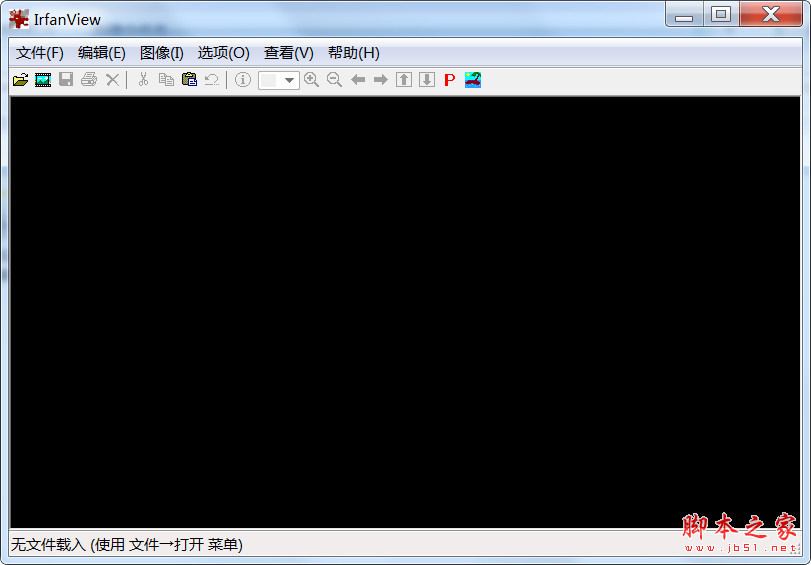






最新评论